Microsoft Fabric'te veri ambarı bağlantısı
Şunlar için geçerlidir:✅ Microsoft Fabric'te SQL analiz uç noktası ve Ambarı
Microsoft Fabric'te Lakehouse SQL analiz uç noktası veya Ambarı'na, SQL Server uç noktasıyla etkileşim kuran tüm modern web uygulamalarına aşina olan Tablosal Veri Akışı veya TDS uç noktası üzerinden erişilebilir. Bu, Microsoft Fabric kullanıcı arabirimindeki SQL Bağlantı Dizesi olarak adlandırılır.
Bu makalede, SQL analiz uç noktanıza veya Ambarınıza bağlanma hakkında nasıl yapılır bilgileri sağlanır.
Başlamak için aşağıdaki önkoşulları tamamlamanız gerekir:
- Katkıda bulunan veya daha yüksek izinlere sahip premium kapasite çalışma alanı içindeki bir SQL analiz uç noktasına veya Ambara erişmeniz gerekir.
Doku'da ambarlara kimlik doğrulaması
Microsoft Fabric'te, SQL bağlantı dizesi aracılığıyla iki tür kimliği doğrulanmış kullanıcı desteklenir:
- Microsoft Entra Id (eski adıyla Azure Active Directory) kullanıcı sorumluları veya kullanıcı kimlikleri
- Microsoft Entra Id (eski adıyla Azure Active Directory) hizmet sorumluları
Daha fazla bilgi için bkz . Microsoft Fabric'te SQL kimlik doğrulamasına alternatif olarak Microsoft Entra kimlik doğrulaması.
SQL bağlantı dizesi 1433 numaralı TCP bağlantı noktasının açık olmasını gerektirir. TCP 1433, standart SQL Server bağlantı noktası numarasıdır. SQL bağlantı dizesi ayrıca veri erişimi için Warehouse veya Lakehouse SQL analytics uç nokta güvenlik modeline de saygı gösterir. Kullanıcının erişimi olan tüm nesneler için veri alınabilir.
Güvenlik duvarı üzerinden Power BI hizmeti etiketlerine izin ver
Düzgün erişim sağlamak için güvenlik duvarı erişimi için Power BI hizmeti etiketlerine izin vermeniz gerekir. Daha fazla bilgi için bkz . Power BI Hizmet Etiketleri. Yalnızca TDS Uç Noktasının Tam Etki Alanı Adını (FQDN) kullanamazsınız. Güvenlik duvarı üzerinden bağlantı için Power BI hizmeti etiketlerine izin vermek gerekir.
SQL bağlantı dizesi alma
bağlantı dizesi almak için şu adımları izleyin:
Çalışma alanınıza gidin, Ambar'ı seçin ve Diğer seçenekler için üç noktayı seçin
....
bağlantı dizesi panonuza kopyalamak için SQL bağlantı dizesi Kopyala'yı seçin.
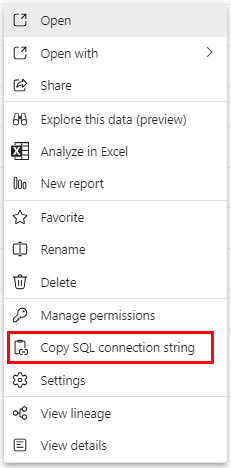
SQL Server Management Studio'yu (SSMS) kullanmaya başlama
Aşağıdaki adımlar, Microsoft Fabric çalışma alanından başlamayı ve bir ambarı SQL Server Management Studio'ya (SSMS) bağlamayı açıklar.
SSMS'yi açtığınızda Sunucuya Bağlan penceresi görüntülenir. Zaten açıksa, Nesne Gezgini> Bağlan>veritabanı altyapısını seçerek el ile bağlanabilirsiniz.
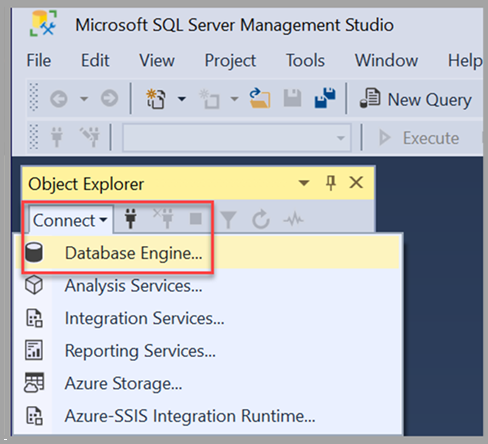
Sunucuya Bağlan penceresi açıldıktan sonra, bu makalenin önceki bölümünden kopyalanan bağlantı dizesi Sunucu adı kutusuna yapıştırın. Bağlan'ı seçin ve kimlik doğrulaması için uygun kimlik bilgileriyle devam edin. Microsoft Entra MFA seçeneği aracılığıyla yalnızca Microsoft Entra çok faktörlü kimlik doğrulamasının (MFA) desteklendiğini unutmayın.

Bağlantı kurulduktan sonra, Nesne Gezgini çalışma alanından bağlı ambarı ve tümü sorgulanmaya hazır olan ilgili tablo ve görünümlerini görüntüler.
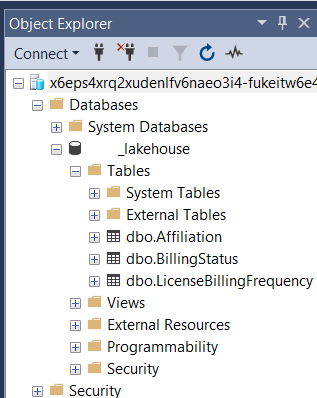
SSMS (veya ADS) aracılığıyla bağlanırken hem BIR SQL analiz uç noktasının hem de Ambar'ın ambar olarak listelendiğini görürsünüz ve iki öğe türünü ve bunların işlevlerini ayırt etmek zordur. Bu nedenle, Microsoft Fabric portalı deneyimi dışındaki araçlarda çalışırken iki öğe türünü kolayca ayırt etmenizi sağlayan bir adlandırma kuralı benimsemenizi kesinlikle öneririz. Yalnızca SSMS 19 veya üzeri desteklenir.
Power BI kullanarak bağlanma
Warehouse veya Lakehouse SQL analiz uç noktası, Power BI içinde tam olarak desteklenen ve yerel bir veri kaynağıdır ve SQL Bağlantı dizesini kullanmanız gerekmez. Veri bölmesi, erişiminiz olan tüm ambarları doğrudan kullanıma sunar. Bu sayede ambarlarınızı çalışma alanına göre kolayca bulabilir ve:
- Ambar'ı seçin.
- Varlıkları seçin.
- Veri Yükle - bir veri bağlantısı modu seçin: içeri aktarma veya DirectQuery.
Daha fazla bilgi için bkz . Microsoft Fabric'te rapor oluşturma.
OLE DB kullanarak bağlanma
OLE DB kullanarak Ambar veya SQL analiz uç noktasına bağlantıyı destekliyoruz. SQL Server için en son Microsoft OLE DB Sürücüsünü çalıştırdığınızdan emin olun.
ODBC kullanarak bağlanma
Microsoft Microsoft Fabric, ODBC kullanarak Ambar veya SQL analiz uç noktasına bağlantıyı destekler. SQL Server için en son ODBC Sürücüsünü çalıştırdığınızdan emin olun. Microsoft Entra Id (eski adıyla Azure Active Directory) kimlik doğrulamayı kullanın. Yalnızca ODBC 18 veya üzeri sürümler desteklenir.
JDBC kullanarak bağlanma
Microsoft Microsoft Fabric, Java veritabanı bağlantısı (JDBC) sürücüsü kullanarak Ambar veya SQL analiz uç noktasına bağlantıyı da destekler.
JDBC aracılığıyla bağlantı kurarken aşağıdaki bağımlılıkları denetleyin:
Yapıtlar ekleyin. Yapıt Ekle'yi seçin ve aşağıdaki dört bağımlılığı ekleyin, ardından tüm bağımlılıkları yüklemek için İndir/Güncelleştir'i seçin. Örneğin:
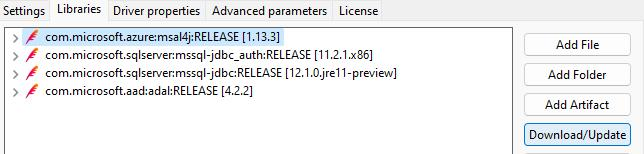
Bağlantıyı test et'i ve Son'u seçin.

<dependency> <groupId>com.microsoft.azure</groupId> <artifactId>msal4j</artifactId> <version>1.13.3</version> </dependency> <dependency> <groupId>com.microsoft.sqlserver</groupId> <artifactId>mssql-jdbc_auth</artifactId> <version>11.2.1.x86</version> </dependency> <dependency> <groupId>com.microsoft.sqlserver</groupId> <artifactId>mssql-jdbc</artifactId> <version>12.1.0.jre11-preview</version> </dependency> <dependency> <groupId>com.microsoft.aad</groupId> <artifactId>adal</artifactId> <version>4.2.2</version> </dependency>
dbt kullanarak bağlanma
Bağdaştırıcı dbt , sql ile kodu azaltmak, bağımlılık yönetimini otomatikleştirmek ve daha güvenilir veriler göndermek için test ve sürüm denetimi gibi yazılım mühendisliği en iyi yöntemlerini kullanan bir veri dönüştürme çerçevesidir.
Veri dbt platformuna özgü bağdaştırıcı eklentileri, kullanıcıların tercihleri olan veri deposuna bağlanmasına olanak sağlar. Microsoft Fabric'teki Synapse Veri Ambarı'na kullanım bağdaştırıcısından dbt bağlanmak için dbt-fabric . Benzer şekilde, Azure Synapse Analytics ayrılmış SQL havuzu veri kaynağının kendi bağdaştırıcısı vardır: dbt-synapse.
Her iki bağdaştırıcı da Microsoft Entra Id (eski adıYla Azure Active Directory) kimlik doğrulamasını destekler ve geliştiricilerin uygulamasını kullanmasına az cli authenticationizin verir. Ancak, SQL kimlik doğrulaması dbt-fabric
DBT Fabric DW Bağdaştırıcısı, Ambar ile bağlantı kurmak için kitaplığını kullanır pyodbc . Kitaplıkpyodbc, Python dilinde Python Veritabanı API Belirtimi v2.0 kullanan bir ODBC uygulamasıdır. Kitaplık, pyodbc TDS (Tablosal Veri Akışı) ara sunucusu hizmetini kullanarak bağlantı yapısındaki msodbc SQLDriverConnect aracılığıyla bağlantı dizesi doğrudan veritabanı sürücüsüne geçirir.
Daha fazla bilgi için bkz . Microsoft Fabric Synapse Veri Ambarı dbt bağdaştırıcısı kurulumu ve Microsoft Fabric Synapse Veri Ambarı dbt bağdaştırıcısı yapılandırması.
Diğer yollarla bağlantı
Herhangi bir üçüncü taraf aracı, Microsoft Entra Id (eski adı Azure Active Directory) kimlik doğrulamasını kullanarak bir Microsoft Microsoft Fabric Warehouse veya SQL analiz uç noktasına bağlanmak için ODBC veya OLE DB sürücüleri aracılığıyla SQL Bağlantı dizesini kullanabilir. Daha fazla bilgi ve örnek bağlantı dizesi için bkz. SQL kimlik doğrulamasına alternatif olarak Microsoft Entra kimlik doğrulaması.
Özel uygulamalar
Microsoft Fabric'te Bir Ambar ve Lakehouse SQL analiz uç noktası bir SQL bağlantı dizesi sağlar. Microsoft Entra Id (eski adıYla Azure Active Directory) kullanılarak kimlik doğrulaması yapılabilen veriler, sql araçlarının geniş bir ekosisteminden erişilebilir. Daha fazla bilgi için bkz. Microsoft SQL Veritabanı için bağlantı kitaplıkları. Daha fazla bilgi ve örnek bağlantı dizesi için bkz. SQL kimlik doğrulamasına alternatif olarak Microsoft Entra kimlik doğrulaması.
En iyi yöntemler
Dayanıklılık oluşturmak için uygulamalarınıza/ETL işlerinize yeniden denemeler eklemenizi öneririz. Daha fazla bilgi için aşağıdaki belgelere bakın:
- Yeniden deneme düzeni - Azure Mimari Merkezi
- Geçici hatalarla çalışma - Azure SQL Veritabanı
- 4. Adım: ADO.NET ile SQL'e dayanıklı bir şekilde bağlanma - SQL Server için ADO.NET Sağlayıcısı
- 4. Adım: PHP ile SQL'e dayanıklı bir şekilde bağlanma - SQL Server için PHP sürücüleri
Dikkat edilecekler ve sınırlamalar
- SQL Kimlik Doğrulaması desteklenmez.
- Microsoft Fabric Warehouse için birden çok Etkin Sonuç Kümesi (MARS) desteklenmiyor. MARS varsayılan olarak devre dışıdır, ancak bağlantı dizesi dahil edilirse
MultipleActiveResultSetskaldırılması veya false olarak ayarlanması gerekir. - "Sistem sınırına ulaştığımız için işlem tamamlanamadı" hatasını alırsanız, bunun nedeni sistem belirteci boyutunun sınırına ulaşmasıdır. Çalışma alanında çok fazla ambar/SQL analiz uç noktası varsa, kullanıcı çok fazla Entra grubunun parçasıysa veya ikisinin birleşimiyse bu sorun oluşabilir. Bu hatayı önlemek için çalışma alanı başına 40 veya daha az ambar ve SQL analytics uç noktası olmasını öneririz. Sorun devam ederse, destek ekibine başvurun.
- "Sistem güncelleştirmesi nedeniyle işlem tamamlanamadı. Bu bağlantıyı kapatın, yeniden oturum açın ve işlemi yeniden deneyin" veya hata kodu 6005 ile "SHUTDOWN devam ediyor. Sql Server'da yürütme başarısız oldu. Daha fazla desteğe ihtiyacınız varsa lütfen SQL Server ekibine başvurun.", bunun nedeni büyük olasılıkla bir sistem dağıtımı veya yeniden yapılandırma nedeniyle geçici bağlantı kaybıdır. Bu sorunu çözmek için yeniden oturum açın ve yeniden deneyin. Uygulamanızda dayanıklılık ve yeniden deneme oluşturmayı öğrenmek için bkz . En İyi Yöntemler.
- SQL Server'dan bağlı sunucu bağlantıları desteklenmez.